[放射状フォールオフ](Radial Falloff)ダイアログ ボックスを使用して、[レンズ エフェクト](Lens Effect)に適用される特定のカラーにウェイトを追加できます。適用するカラーに重みを与えることにより、あるカラーを別のカラーよりも多く表示するよう選択できます。あるカラーから別のカラーに徐々に変化させることも、急激に変化させることもできます。
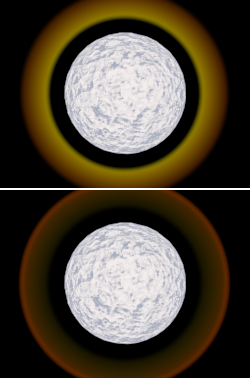
各種の[放射状フォールオフ](Radial Falloff)設定値を持つリング
[放射状フォールオフ](Radial Falloff)グラフの上部には、ポイントを作成して下のグラフのカーブ上にそれらを移動するためのコントロールが用意されています。カーブは、現在の[レンズ エフェクト](Lens Effect)に適用するために[放射状カラー](Radial Color)領域で選択したカラーの範囲を表します。このダイアログ ボックスを開くと、1 つのカラーから別のカラーへの線形遷移を表すポイントが両端に付いているラインが既に存在することが分ります。既定値のフォールオフは、値 1 のカラーから値 0 で終わるもう一方のカラーまでのフェードです。これにより、最初のカラーの方が強度が高く、2 番目のカラーから大きくフェード アウトする効果が生成されます。ポイントをカーブに沿って配置すると、これらのポイントをドラッグして、カラー強度を増減したり、まとめて削除したりできます。
ダイアログ ボックスの下部にあるボタンを使用すると、ダイアログ ボックスの表示を変更できます。2 つの入力ボックスに値を入力することにより、水平方向または垂直方向の位置を手動で入力することもできます。
インタフェース
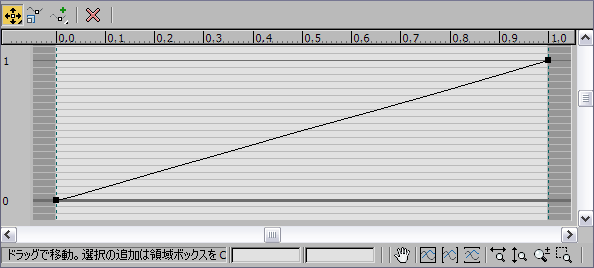
ツールバー
-


 移動
移動 -
選択されたポイントを任意の方向へ移動します。[移動](Move)ボタンをクリックして押さえたままにするとフライアウトが表示されます。ここでボタンを選択すると、任意の方向への移動、水平方向のみの移動、または垂直方向のみの移動が可能です。[移動](Move)機能は、別のボタンをクリックするまでアクティブなままです。アクティブの状態では、ボタンの色は黄色または青です(カラー スキームによって異なる)。
-
 スケール ポイント
スケール ポイント -
垂直方向へ 1 ポイント拡大または縮小します。一度クリックすると、[スケール ポイント](Scale Point)が有効になります。[スケール ポイント](Scale Point)機能は、別のボタンをクリックするまでアクティブなままです。アクティブな間、このボタンは黄色または青です。
-

 ポイントを追加
ポイントを追加 -
[円形状フォールオフ](Circular Falloff)カーブに沿った任意の場所へポイントを追加できます。[ポイントを追加](Add Point)ボタンをクリックして押さえたままにしてフライアウトを表示します。ここで、ボタンを選択すると、コーナー ポイントまたはベジェ ポイントのいずれかを追加できます。一度クリックすると、[ポイントを追加](Add Point)が有効になります。[ポイントを追加](Add Point)機能は、別のボタンをクリックするまでアクティブなままです。アクティブな間、このボタンは黄色または青です。
-
 ポイントを削除
ポイントを削除 -
選択されたポイントを削除します。
ステータス バー
- 水平位置編集ボックス
-
選択されたポイントについて水平位置の値を入力できます。
- 垂直位置編集ボックス
-
選択されたポイントについて垂直位置の値を入力できます。
-
 パン
パン -
[放射状フォールオフ](Radial Falloff)グラフ をドラッグすると上下左右に移動できます。一度クリックすると、パンが有効になります。[パン](Pan)は、別のボタンをクリックするまでアクティブなままです。ボタンは、アクティブな間はハイライト表示されます。
-
 全範囲ズーム
全範囲ズーム -
カーブ全体が見えるように、カーブをウィンドウの水平方向と垂直方向の両方でフィットさせます。
-
 水平範囲ズーム
水平範囲ズーム -
カーブの横全体が見えるように、カーブをウィンドウの水平方向にフィットさせます。
-
 垂直範囲ズーム
垂直範囲ズーム -
カーブの縦全体が見えるように、カーブを[放射状フォールオフ](Radial Falloff)グラフの垂直方向にフィットさせます。
-
 水平ズーム
水平ズーム -
[放射状フォールオフ](Radial Falloff)グラフの幅をスケールします。
-
 垂直ズーム
垂直ズーム -
[放射状フォールオフ](Radial Falloff)グラフの長さをスケールします。
-
 ズーム
ズーム -
[放射状フォールオフ](Radial Falloff)グラフ全体を拡大/縮小します。
-
 領域ズーム
領域ズーム -
[放射状フォールオフ](Radial Falloff)グラフで領域をドラッグし、ウィンドウを埋めるようにその領域をスケールできます。